怎么清理钉钉的内存 电脑版钉钉如何清理缓存
随着钉钉在工作和学习中的广泛应用,很多用户可能会遇到电脑版钉钉占用内存过高的问题,为了保持电脑性能的稳定和流畅,及时清理钉钉的缓存是非常重要的。清理钉钉的内存可以有效地释放空间,提高软件运行效率,避免卡顿和崩溃等情况的发生。如何清理钉钉的内存呢?接下来我们就来详细介绍一下清理钉钉内存的方法。
电脑版钉钉如何清理缓存
具体方法:
1.通过folersizes分析电脑空间时,发现钉钉系列缓存占用了约1g的空间。
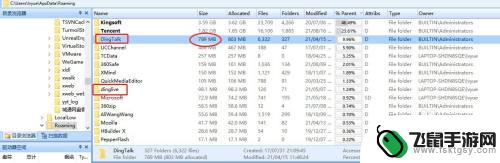
2.打开电脑版钉钉,输入账号密码登录成功后。在没有点开其他页面的情况下点击左上角的个人头像。
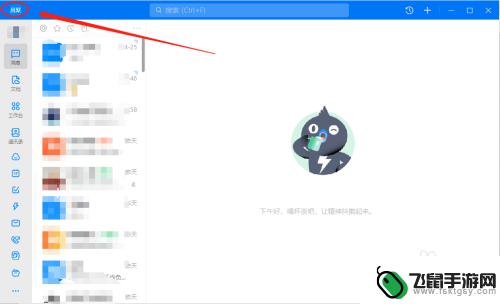
3.在弹出的功能列表中选择“设置”。
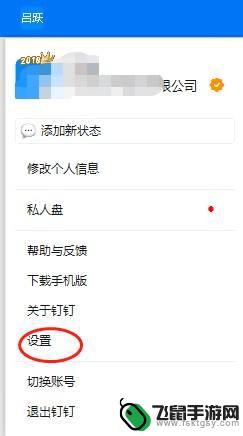
4.设置界面鼠标滑动拉到最下面,有个“清除缓存”按钮。
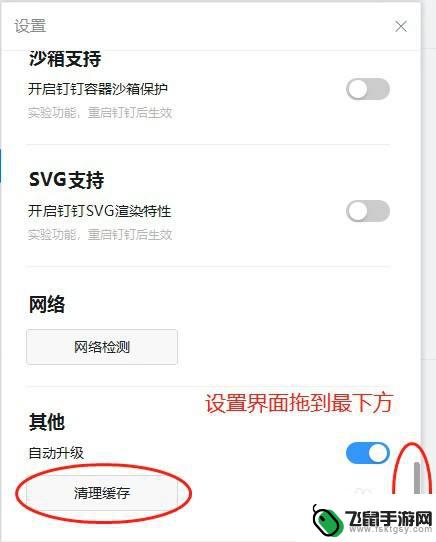
5.清除缓存后,需要重新登录钉钉。默认清理的文件只有聊天过程中出现的图片、视频等媒体文件。
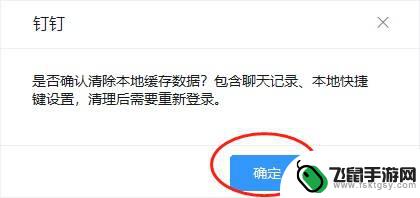
以上就是如何清理钉钉的内存的全部内容,如果您遇到这种情况,可以按照以上方法解决,希望对大家有所帮助。
相关教程
-
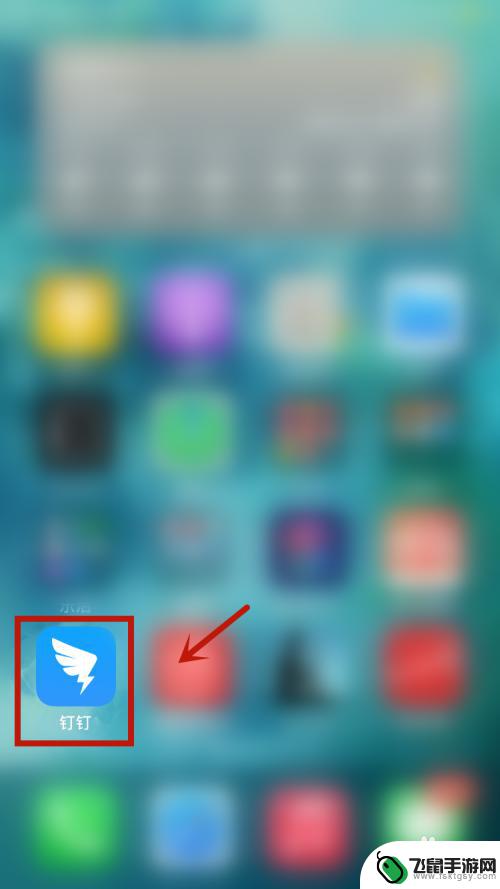 钉钉怎么保存视频到手机相册 钉钉视频下载保存到相册
钉钉怎么保存视频到手机相册 钉钉视频下载保存到相册在日常工作和生活中,我们经常会使用到钉钉这款办公软件来进行沟通和协作,钉钉不仅可以方便我们与同事交流工作内容,还可以进行视频通话和会议。有时我们会遇到需要保存钉钉中的视频到手机...
2024-06-29 10:37
-
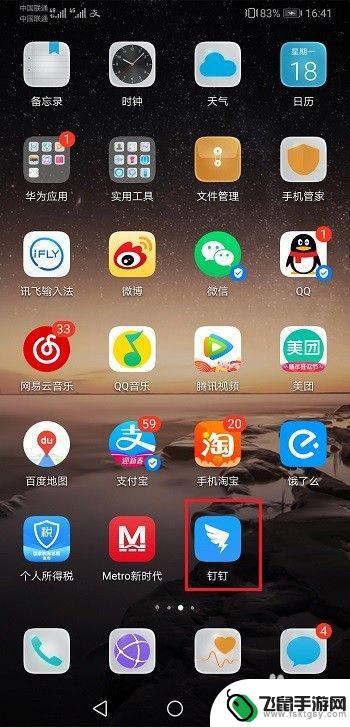 苹果手机如何使用钉盘 钉钉钉盘的位置
苹果手机如何使用钉盘 钉钉钉盘的位置苹果手机如何使用钉盘?钉盘是钉钉应用中的一个重要功能模块,用于帮助用户轻松管理和共享文件,在苹果手机上,用户可以通过钉钉应用进入钉盘,查看和操作自己的文件。钉盘的位置通常位于钉...
2024-10-22 11:34
-
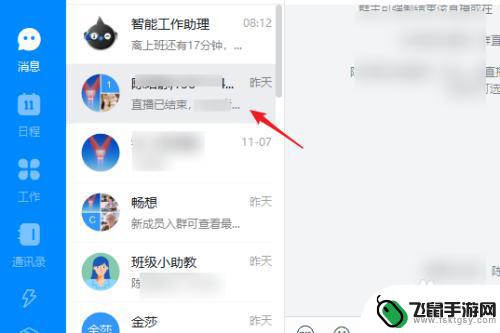 钉钉直播怎么共享桌面 钉钉直播电脑屏幕桌面共享教程
钉钉直播怎么共享桌面 钉钉直播电脑屏幕桌面共享教程钉钉直播是一款非常方便的在线会议工具,不仅可以进行视频直播,还可以进行桌面共享,通过钉钉直播,用户可以将自己的电脑屏幕实时共享给其他参与会议的成员,方便大家共同查看和讨论。接下...
2024-03-18 08:33
-
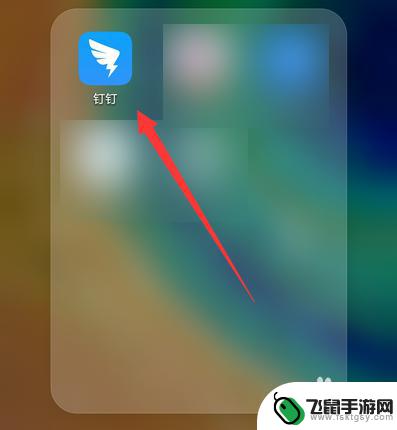 钉钉手机直播如何横屏 钉钉群直播如何设置横屏画面方向
钉钉手机直播如何横屏 钉钉群直播如何设置横屏画面方向钉钉手机直播如何横屏?钉钉群直播如何设置横屏画面方向?近年来随着直播行业的蓬勃发展,钉钉作为企业级通讯工具也加入到直播领域,为用户提供了强大的直播功能,在直播过程中,横屏画面能...
2024-04-30 17:42
-
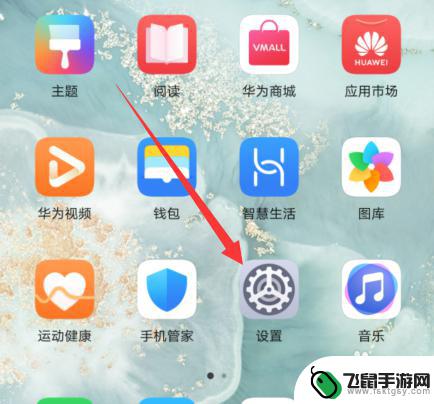 钉钉怎么从一个手机移到另一个手机 如何备份旧手机钉钉数据到新手机
钉钉怎么从一个手机移到另一个手机 如何备份旧手机钉钉数据到新手机在日常生活和工作中,我们经常会使用到钉钉这款办公软件,当我们换新手机或者需要将钉钉数据从一个手机迁移到另一个手机时,就需要备份旧手机上的钉钉数据。钉钉如何从一个手机移到另一个手...
2024-05-10 13:14
-
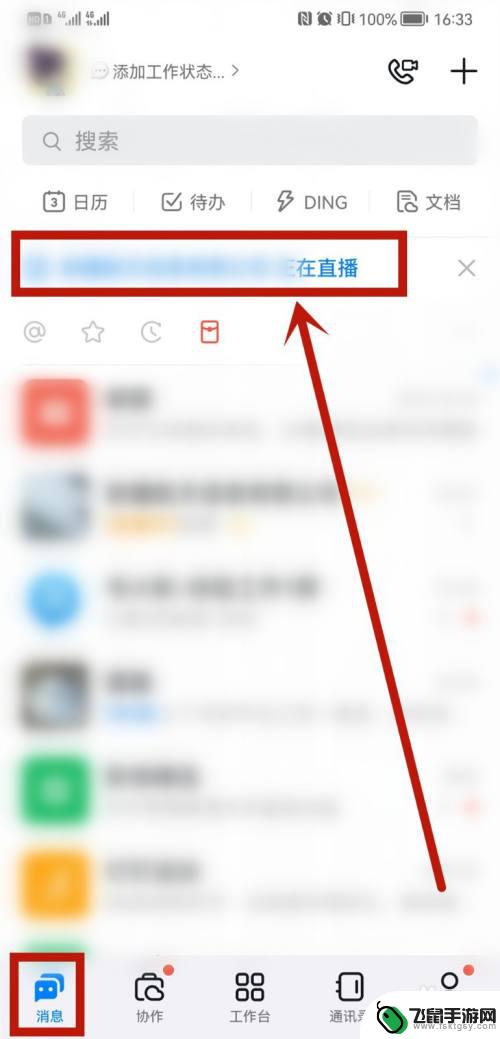 钉钉怎么小窗口播放打游戏 钉钉直播如何设置小窗播放
钉钉怎么小窗口播放打游戏 钉钉直播如何设置小窗播放随着科技的不断发展,我们的日常生活也逐渐与智能化工具紧密相连,钉钉作为一款广泛应用于工作场景的通信工具,不仅提供了高效的沟通方式,还具备了许多实用的功能。近期钉钉推出了小窗口播...
2024-01-08 10:20
-
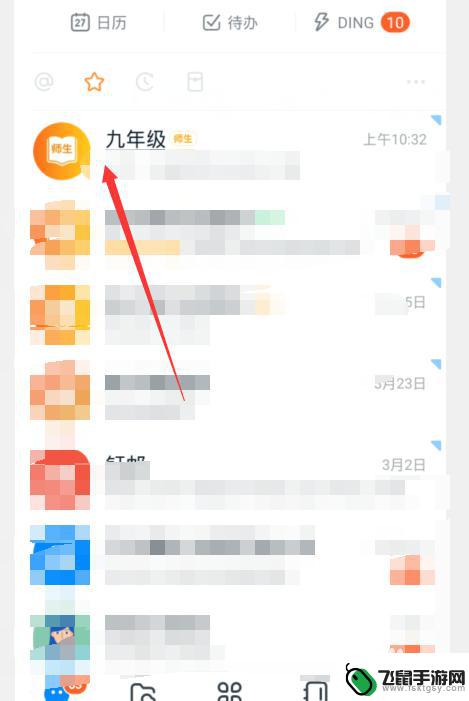 钉钉手机在线课堂怎么设置 钉钉在线课堂怎么开课
钉钉手机在线课堂怎么设置 钉钉在线课堂怎么开课在当今数字化教育的大背景下,钉钉手机在线课堂成为了许多教育机构和企业的首选工具,钉钉在线课堂到底怎么设置?又该如何开课呢?这些问题困扰着许多教育者和企业家。钉钉在线课堂的设置和...
2024-08-10 15:35
-
 怎么用手机钉钉直播上课放课件 钉钉手机端如何播放教育课件
怎么用手机钉钉直播上课放课件 钉钉手机端如何播放教育课件钉钉作为一款强大的在线教育工具,为教师和学生提供了便捷的学习平台,在钉钉手机端上,我们可以通过直播功能来进行线上课堂的教学和学习。而要如何使用手机钉钉进行直播上课并放置课件呢?...
2023-12-11 10:40
-
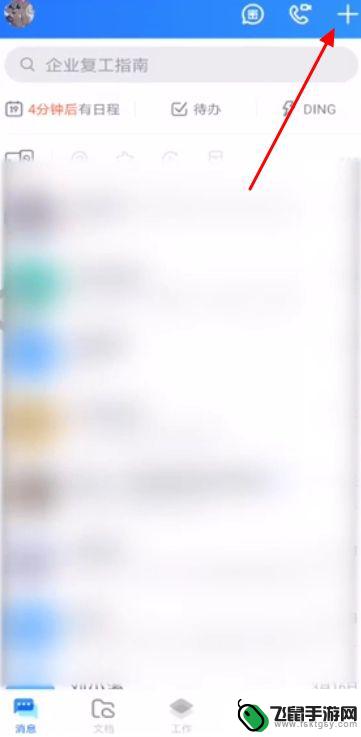 手机上的钉钉怎么弄到小度上 手机钉钉投屏到电脑的方法
手机上的钉钉怎么弄到小度上 手机钉钉投屏到电脑的方法在现代社会中手机已经成为人们生活中不可或缺的一部分,而随着科技的不断进步,手机上的应用也越来越多样化。其中钉钉作为一款广泛应用于工作场所的沟通工具,正日益受到人们的青睐。有时候...
2024-01-23 13:21
-
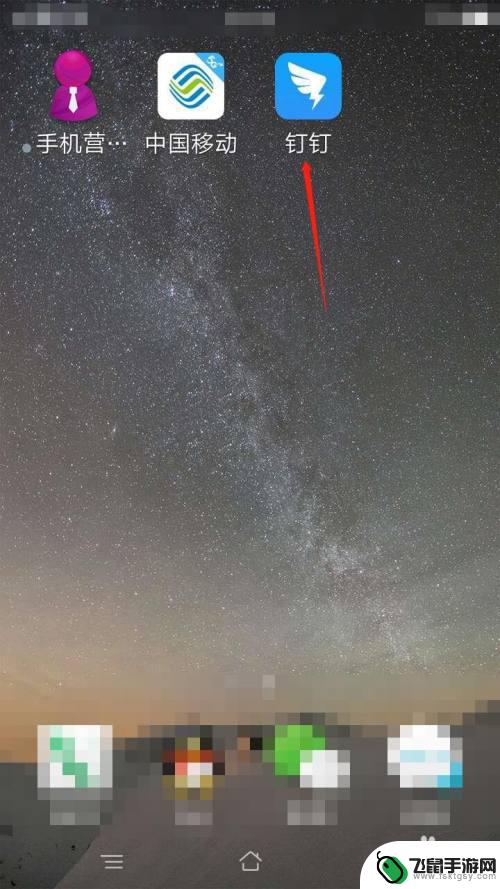 如何钉钉登录手机 怎么在手机上登录钉钉
如何钉钉登录手机 怎么在手机上登录钉钉钉钉作为一款广泛使用的企业通讯工具,其手机登录方式备受关注,许多人对于如何在手机上登录钉钉感到困惑,因此今天我们将为大家介绍一些简单易懂的方法。无论是新手还是老手,都能通过本文...
2023-11-30 12:33
热门教程
MORE+热门软件
MORE+-
 漫熊漫画app官方版
漫熊漫画app官方版
17.72M
-
 flex壁纸安卓新版
flex壁纸安卓新版
13.66MB
-
 菜谱食谱烹饪app
菜谱食谱烹饪app
15.09MB
-
 学而通早教app
学而通早教app
15MB
-
 星星动漫
星星动漫
53.87M
-
 小鸟壁纸安卓版
小鸟壁纸安卓版
19.82MB
-
 恋鹅交友最新版
恋鹅交友最新版
41.77M
-
 365帮帮免费软件
365帮帮免费软件
91.9MB
-
 Zoom5.16app手机安卓版
Zoom5.16app手机安卓版
181.24MB
-
 紫幽阁去更软件app
紫幽阁去更软件app
20.70MB